Snappy gjør mer enn bare fange skjermen
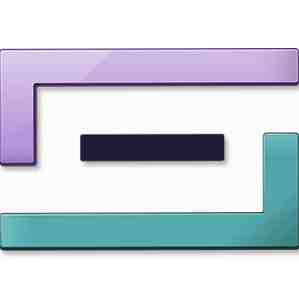
> Når jeg skriver artikler, synes jeg aldri å slutte å lage skjermbilder. Men selv om det er et godt dusin tredjeparts skjermbildeverktøy på markedet, syntes det innebygde Mac OS X skjermdumpverktøyet alltid å være tilstrekkelig for meg. Det er enkelt, elegant, og det fungerer bare.
Et erstatning skjermbildeverktøy er fortsatt langt fra horisonten, men du vil øke arbeidsflyten din med Snappy. Det er et av de verktøyene du aldri skjønte du trengte, men blir senere forbauset over at du kunne gjøre det uten det. Det er et skjermbildeverktøy av sorter, men fra et helt annet perspektiv.
Snappy
Tenk deg at du betaler dine regninger på nettet. Du fortsetter å veksle mellom bankapplikasjonen din og dine fakturaer, eller du begynner å dra nettleserflikene dine rundt, omarrangere arbeidsområdet for noe så enkelt som å betale en regning. Det er en snill situasjon. Faktisk er enhver situasjon hvor du må referere til en del av skjermen, eller en del av et program, en snakkesituasjon.
Slik fungerer det.

Begynn å ta et snap ved å klikke på Snappy's menylinje, eller sett opp en snarvei i programvalgene. Det faktiske snakkverktøyet ser uutslettelig ut fra Mac OS X skjermbildeverktøyet, og det fungerer akkurat det samme. Bare klikk og dra for å velge et område på skjermen.

Slip musen for å frigjøre magien. I stedet for å lagre skjermbildet i en mappe på datamaskinen, fanger Snappy området i et ubøyelig vindu. Dobbeltklikk for å lukke, høyreklikk for flere alternativer, eller dra den rundt skjermen.
Dra og klemme
Det er det siste alternativet som viser full bruk av Snappy. Disse snaps kan trekkes rundt på skjermen, men de er alltid festet over de andre vinduene på datamaskinen.

Dette gjør Snappy det meste nyttig som et referanseværktøy, for å forbedre arbeidsflyten din. Ta opp informasjonen du trenger som referanse, dra den til et ubøyelig hjørne på skjermen, og fullfør resten av arbeidet uten kontinuerlig søknadskobling.
Ledelse og deling
Den virkelige kraften til Snappy er i å klemme fangene dine, men du kan bruke den som ditt hovedskjermbildeverktøy etter en mote. Selv om snaps ikke er lagret på disken som standard, tilbyr høyreklikk-kontekstmenyen alternativer for å lagre snap til en fil, skrive ut den eller kopiere innholdet.

Men du kan også dele snaps over Internett, igjen med et høyreklikk. Send e-post til vennene dine eller kollegaene, del den på Facebook, eller skriv den på Pinterest. Interessant tilbyr Snappy sin egen delingstjeneste, ved å laste opp bildet til sitt nettsted og kopiere lenken til utklippstavlen eller i en ny e-post, som utfører lignende tjenester som iCloud.
Når push kommer til å skyve, anser jeg fortsatt ikke Snappy et fullverdig skjermbildeverktøy. Jeg forventer heller ikke (eller vil) at det er noe av den typen. I stedet er Snappy et fint tillegg til den eksisterende skjermdumpefunksjonaliteten på Mac OS X. Med den rette tastatursnarveien vil den blandes rett inn, med pinning og deling til enhver tid.
Hvilke programmer bruker du til skjermopptak og referanse? Gi oss beskjed i kommentarene!
Utforsk mer om: Screen Capture, Screencast.


